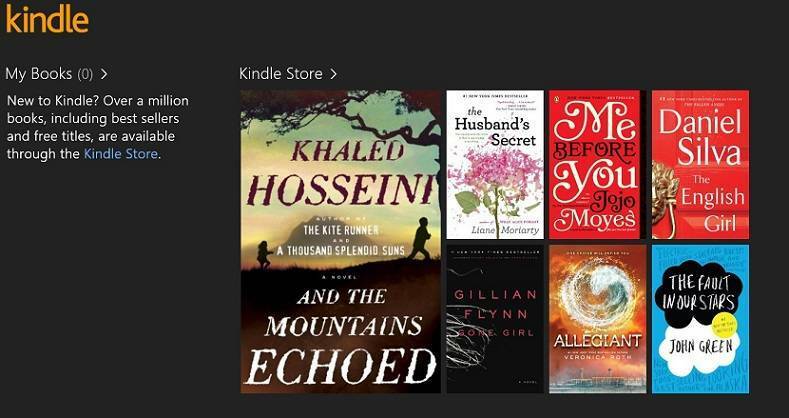- Karta Uruchamianie Menedżera zadań zapewnia wystarczający wgląd w to, jakie dokładnie są aplikacje uruchamiane podczas uruchamiania. Ale to narzędzie przydaje się tylko do celów kontrolnych i będziesz musiał znaleźć inne sposoby na przykład dodawania programów.
- Możesz to zrobić, dodając oprogramowanie bezpośrednio do folderu Autostart. Jeśli zastanawiasz się, jak go znaleźć, nie szukaj dalej, mamy to dla Ciebie uporządkowane tutaj.
- Sprawdź więcej przydatnych poprawek na naszymPrzewodniki po systemie Windows 10.
- Nie wstydź się odkrywaćCentrum samouczkówa także więcej technicznych sztuczek i wskazówek.

To oprogramowanie sprawi, że sterowniki będą działały, dzięki czemu będziesz chroniony przed typowymi błędami komputera i awariami sprzętu. Sprawdź teraz wszystkie sterowniki w 3 prostych krokach:
- Pobierz poprawkę sterownika (zweryfikowany plik do pobrania).
- Kliknij Rozpocznij skanowanie znaleźć wszystkie problematyczne sterowniki.
- Kliknij Zaktualizuj sterowniki aby uzyskać nowe wersje i uniknąć wadliwego działania systemu.
- DriverFix został pobrany przez 0 czytelników w tym miesiącu.
Narzędzie Menedżera zadań systemu Windows 10 zawiera kartę Uruchamianie. Jest to domyślny menedżer uruchamiania systemu Windows 10, za pomocą którego użytkownicy mogą wyłączyć oprogramowanie startowe.
Jednak karta Menedżera zadań nie zawiera żadnych opcji dodawania programów do uruchamiania przez użytkowników. Dlatego niektórzy użytkownicy mogą szukać ustawień uruchamiania w oknach oprogramowania, aby dodać nowe programy do uruchamiania systemu.
Jednak system Windows 10 zawiera Folder startowy do których użytkownicy mogą dodawać programy i pliki. Całe oprogramowanie i programy w tym folderze będą uruchamiane automatycznie po uruchomieniu systemu Windows. Ten folder jest ukryty w serii podfolderów.
W związku z tym niektórzy użytkownicy mogą się zastanawiać, czy znaleźli to dokładnie.
Gdzie jest folder startowy w systemie Windows 10?
W przypadku większości użytkowników folder Autostart znajduje się pod tym adresem:
C: UżytkownicyAppDataRoamingMicrosoftWindowsStartMenuProgramyUruchamianie Istnieje również drugi folder startowy All Users, który powinien znajdować się w:
C: ProgramDataMicrosoftWindowsMenu StartProgramyUruchamianieJak otworzyć folder startowy za pomocą Run
Jak widać, pełna ścieżka do folderu Autostart jest następująca:
C: UżytkownicyUSERNAMEAppDataRoamingMicrosoftWindowsStartMenuProgramsStartupUżytkownicy będą musieli zastąpić USERNAME rzeczywistą nazwą konta użytkownika, a następnie wprowadzić tę ścieżkę w Eksploratorze plików. Ta ścieżka otworzy folder pokazany na zrzucie bezpośrednio poniżej.
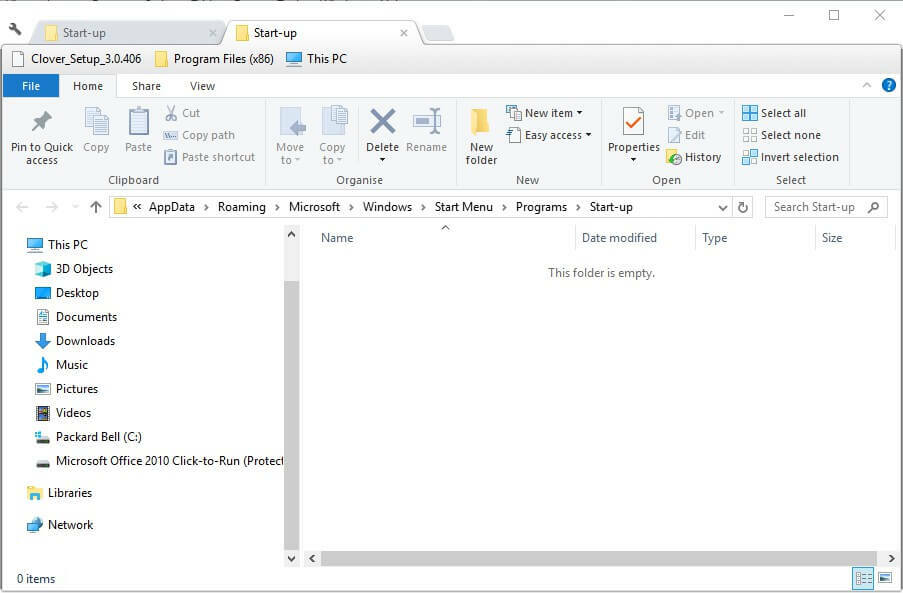
Jednak lepiej otworzyć folder Autostart za pomocą Uruchom. Aby to zrobić, naciśnij klawisz Windows + klawisz skrótu R. Następnie wejdź powłoka: uruchamianie w polu tekstowym Uruchom. Spowoduje to otwarcie folderu Autostart, gdy użytkownicy nacisną dobrze przycisk.
Aby otworzyć folder startowy wszystkich użytkowników, wprowadź powłoka: wspólne uruchamianie w Uruchom i kliknij dobrze.
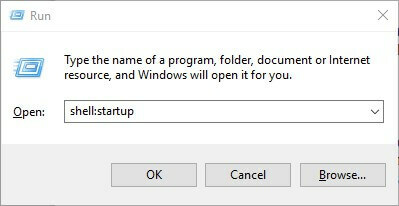
Jak dodać oprogramowanie do folderu startowego?
Gdy folder Autostart jest otwarty w Eksploratorze plików, użytkownicy mogą teraz dodawać nowe skróty do programów do uruchamiania systemu. Ponadto użytkownicy mogą również dołączyć skróty do plików w tym folderze.
Następnie pliki zawarte w folderze Autostart będą zwykle otwierane z domyślnym oprogramowaniem. W ten sposób użytkownicy mogą dodawać skróty do folderu Autostart systemu Windows.
- Kliknij prawym przyciskiem myszy puste miejsce w folderze Autostart i wybierz Nowy > Skrót.
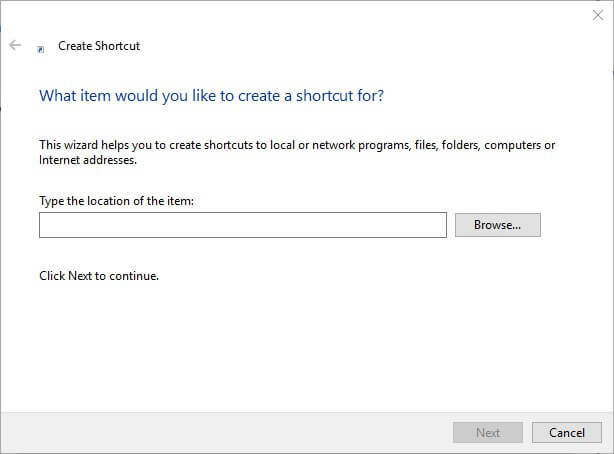
- Kliknij Przeglądaj przycisk, aby otworzyć okno na zrzucie bezpośrednio poniżej.
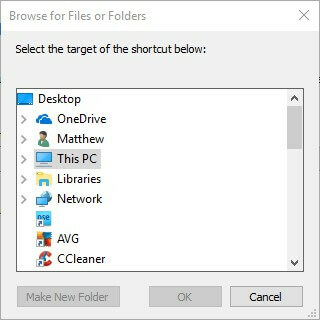
- Wybierz program lub dokument, który chcesz uwzględnić podczas uruchamiania, a następnie naciśnij dobrze przycisk.
- wciśnij Kolejny przycisk.
- Następnie naciśnij koniec przycisk. Folder startowy będzie teraz zawierał wybrane oprogramowanie lub plik.
- Oprogramowanie w folderze Autostart zostanie otwarte po ponownym uruchomieniu systemu Windows.
Jak usunąć oprogramowanie z folderu startowego?
Użytkownicy mogą usuwać programy z folderu Autostart, usuwając je. Aby to zrobić, wybierz program w tym folderze i kliknij Kasować przycisk. To prawdopodobnie usunie skrót do Kosz.
Użytkownicy mogą również nacisnąć skrót klawiaturowy Ctrl + A, aby wybrać wszystkie skróty w folderze Autostart. Następnie naciśnij Eksplorator plików Kasować przycisk, aby je usunąć. Karta uruchamiania Menedżera zadań w systemie Windows 10 zawiera również listę programów, które użytkownicy dodali do folderu Autostart.
Dlatego użytkownicy mogą wyłączyć programy za pomocą tego narzędzia, klikając prawym przyciskiem myszy pasek zadań i wybierając Menadżer zadań.
Kliknij kartę Uruchamianie w oknie tego narzędzia. Następnie użytkownicy mogą wybrać żądany program i kliknąć Wyłączyć. 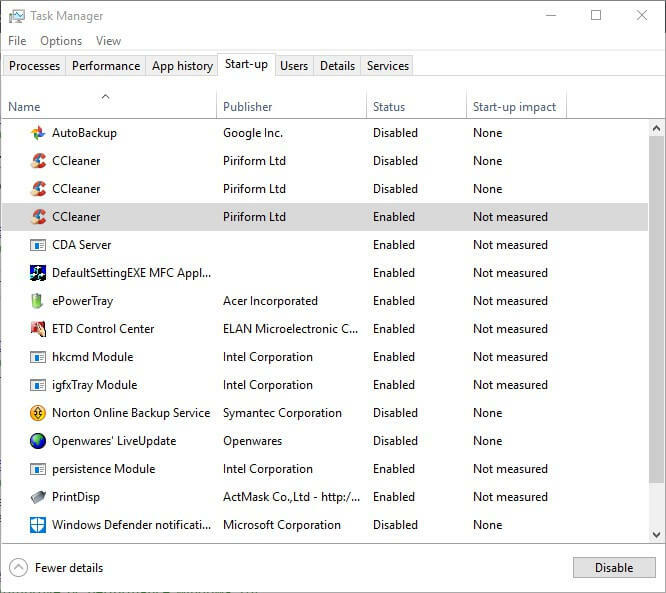
Uwaga: Menedżer zadań nie zawiera karty Uruchamianie w systemie Windows 7. Jednak użytkownicy Win 7 mogą otworzyć menedżera uruchamiania, wpisując msconfig w Uruchom i klikając dobrze. Następnie wybierz kartę Uruchamianie na Konfiguracja systemu okno.
Użytkownicy systemu Windows 7 mogą odznaczyć pola wyboru elementów na tej karcie, aby wyłączyć uruchamianie programów podczas uruchamiania. W ten sposób użytkownicy mogą dodawać nowe oprogramowanie i pliki do folderu startowego systemu Windows.
Jednak wypełnienie tego folderu spowolni uruchamianie systemu. Wiele programów startowych również wyczerpie zasoby systemowe. Dlatego nie dodawaj zbyt wielu rzeczy do folderu.
Proszę bardzo, te rozwiązania powinny pomóc w odpowiednim zarządzaniu folderem startowym. Daj nam znać, jeśli uznałeś je za przydatne, klikając sekcję komentarzy poniżej.
Uwaga: musisz zastąpić wartość USERNAME z rzeczywistą nazwą konta użytkownika.
- Co to jest folder startowy?
Folder startowy to wbudowana funkcja systemu Windows (wprowadzona po raz pierwszy w systemie Windows 95), która pozwala użytkownikom skonfigurować te konkretne aplikacje i programy, które będą automatycznie uruchamiane podczas uruchamiania systemu Windows.
Często Zadawane Pytania
Użyj kombinacji WinKey + R, aby wyświetlić pole Uruchom i wpisz jedno z tych poleceń, aby otworzyć folder Autostart: powłoka: uruchamianie lub powłoka: wspólne uruchamianie, a następnie klawisz Enter.
Pełna ścieżka do folderu Autostart jest następująca: C: UsersUSERNAMEAppDataRoamingMicrosoftWindowsStartMenuProgramsStartup
Uwaga: musisz zastąpić wartość USERNAME rzeczywistą nazwą konta użytkownika.
Folder startowy to wbudowana funkcja systemu Windows (wprowadzona po raz pierwszy w systemie Windows 95), która pozwala użytkownikom skonfigurować te konkretne aplikacje i programy, które będą automatycznie uruchamiane podczas uruchamiania systemu Windows.